reklama
Přáli jste si někdy, aby vaše zařízení Android a počítače se systémem Linux pracovaly hladce? KDE Connect je něco, co byste si měli vyzkoušet, protože zmírňuje bolesti hlavy z více zařízení.
KDE Connect je aplikace pro Android a aplikace pro počítače, která funguje jako most mezi vašimi mobilními zařízeními a počítači. KDE Connect nabízí spoustu užitečných funkcí, jako je posílání oznámení Android na plochu, zobrazení stavu baterie zařízení na ploše a synchronizace schránky. KDE Connect také poskytuje nástroje pro dálkové ovládání pro ovládání multimédií, psaní pomocí klávesnice vašeho zařízení a dokonce přeměňuje vaše mobilní zařízení na Touchpad pro váš počítač.
Pokud to nestačilo, podporuje KDE Connect také odesílání souborů obousměrně mezi vašimi zařízeními jako stejně jako připojení mobilních zařízení ke správci souborů v počítači, abyste mohli bezdrátově procházet zařízení.
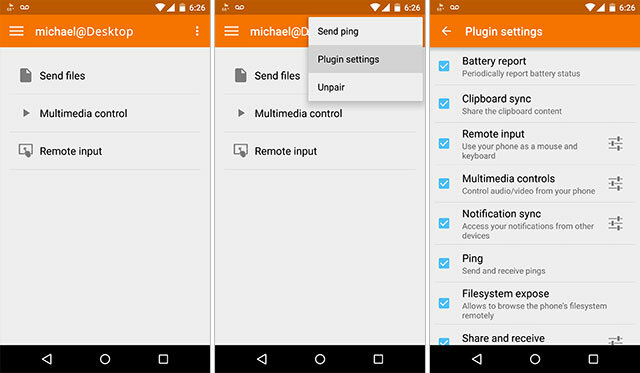
Vzhledem k možnosti, že ne všichni uživatelé budou chtít všechny funkce, vývojáři KDE Connect o tom přemýšleli a vytvořili systém Plugin, takže můžete vypnout jakoukoli funkci, kterou nechcete používat. Obvykle to všechno používám, protože jsem na tento nástroj závislý. Moje problémy kromě toho, pokud chcete vypnout všechny funkce, můžete tak učinit v aplikaci pro Android.
V době tohoto článku poskytuje KDE Connect verzi systému Android dostupnou na internetu Google Play obchod nebo F-Droid a verzi Blackberry. Podpora iOS je na plánu budoucího vydání.
KDE Connect se od sebe odlišuje

Existují i jiné nástroje, jako například Pushbullet Pushbullet uvádí váš Android a PC na stejnou vlnovou délkuZjistěte, jak můžete udržovat Android dokonale synchronizovaný s počítačem - posílejte oznámení svého telefonu na plochu, sdílejte soubory a ještě mnohem více! Přečtěte si více nebo Airdroid AirDroid - posílání SMS, sdílení odkazů, přenos souborů a další [Android 2.1+]V minulosti jsme zkontrolovali mnoho aplikací, díky nimž může být váš telefon Android ještě působivější. Ve skutečnosti máme skvělý seznam nejlepších 100 aplikací pro Android, se kterými jsme se setkali ... Přečtěte si více , které poskytují některé stejné funkce, ale KDE Connect to provádí hladce, spolehlivěji a bezpečně. KDE Connect používá RSA Encryption, aby zajistil, že každý koncový bod v procesu je bezpečný, a v dnešní době je bezpečnost důležitým aspektem v mysli prakticky každého.
KDE Connect standardně využívá šifrování RSA prostřednictvím sdílení klíčů RSA v systému veřejného / soukromého párování mezi vašimi zařízeními, aby se zajistilo, že používaná zařízení jsou spárovaná zařízení. To umožňuje aplikaci KDE Connect sledovat každé spárované zařízení, ať už je připojeno k síti nebo ne. Zajišťuje také, aby se nepoctiví zařízení nemohla spárovat s vaším nastavením.
Dálkové ovládání vstupu pro myš a klávesnici

Vzdálený vstup Touchpad je jednou z nejlepších funkcí, protože umožňuje proměnit váš telefon / tablet Android na bezdrátový touchpad pro váš počítač. Pokud jste to někdy chtěli udělat, budete rádi, že nejen funguje funkce touchpadu ve všech verzích KDE Connect, pro všechna distros, ale funguje bezchybně.
Nedokážu přesně popsat, jak cool je mít 7 ″ tablet přeměněný na touchpad kdykoli chci. Funkce vzdáleného touchpadu dokonce podporuje víceprstové funkce poskytované vaším zařízením, včetně posouvání dvěma prsty s dalšími funkcemi na mapě.

Vzdálený vstup z klávesnice umožňuje použít jakoukoli klávesnici Android, včetně klávesnic jako Swype, které využívají psaní gest, jako vstup klávesnice do počítače. Tato funkce vyžaduje instalaci verze 0.7.3+ ve vašem počítači, ale instalace pro verzi 0.7.3+ je nyní pro Ubuntu trochu divná distribuce, takže pokud máte zájem o tuto funkci, přejděte dolů na instalační sekce. Řeším, jak se tam dostat.
Synchronizace schránky více zařízení
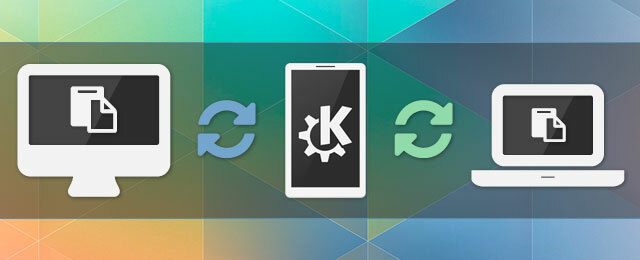
Funkce synchronizace schránky více zařízení je úžasná. Žádné čekání, udělej to úžasné!
Synchronizace schránky funguje okamžitě na všech spárovaných a připojených zařízeních. Tato funkce umožňuje nejen synchronizovat vaši schránku z počítače do telefonu a naopak, ale také umožňuje použít KDE Connect k rozšíření položky do schránky všechna připojená zařízení. Pokud jste připojili a spárovali stolní počítač, zařízení Android a přenosný počítač, budete moci použít KDE Connect jako prostředníka pro synchronizaci schránky všech zařízení.
Pokud byste chtěli něco zkopírovat do schránky na stolním počítači, KDE Connect to zjistí a synchronizovat ji se zařízením Android, synchronizovat ji s přenosným počítačem a synchronizovat ji s jakýmkoli jiným připojeným přístroj. Nejprve vás tato funkce možná nebude ohromovat, ale jakmile ji začnete používat, budete KDE Connect okamžitě milovat.

Funkce dálkového ovládání umožňuje dálkové ovládání hudebních přehrávačů a přehrávačů videa z vašeho zařízení Android. Tato funkce podporuje velké množství audio a video přehrávačů včetně Amarok Ovládejte hudbu svou cestou s Amarokem [Linux]Hudební přehrávače přicházejí desetkrát na jakýkoli operační systém a je snadné ztratit ze zřetele ty, kteří skutečně stojí za něco. Amarok je pravděpodobně jedním z nejbohatších hudebních přehrávačů, které jsem kdy ... Přečtěte si více , VLC a mnoho dalších. Pokud chcete zkontrolovat, zda je váš hráč podporován, stačí začít něco hrát v tomto přehrávači a poté otevřít Ovládání multimédií v aplikaci pro Android, pokud ji podporuje, KDE Connect ji automaticky detekuje a umožní vám ovládat přehrávač z aplikace.
Bezdrátově připojte zařízení Android
KDE Connect využívá SSHFS k bezpečnému a bezdrátovému připojení souborového systému zařízení Android k vašim počítačům. Budete moci procházet všechny soubory v zařízení pomocí preferovaného Správce souborů, ať už jde o delfíny, Nemo, Nautilus, Thunar atd.
Tato funkce je k dispozici prakticky ve všech verzích KDE Connect, ale budete muset nainstalujte balíček sshfs za účelem jeho využití. KDE Delfín správce souborů automaticky detekovat zařízení ale pokud používáte jiný správce souborů v jiném prostředí plochy, musíte spustit Procházet zařízení možnost z nabídky Indikátor.
sudo apt nainstalujte sshfs. Začínáme s KDE Connect
Proces nastavení se liší v závislosti na konkrétní zkušenosti s používáním počítače, takže existuje rozdíly v tom, jaké distro používáte, ve které verzi distro a v jakém desktopovém prostředí používají. Nebude možné pokrýt všechny konfigurace v tomto článku, takže pokud máte nějaký dotaz, napište komentář níže a rád vám pomůžu s nastavením KDE Connect.
Uživatelé Kubuntu a / nebo jiná distribuce založená na KDE
Uživatelé KDE nebudou muset dělat nic zvláštního, jednoduše nainstalujte balíček „kdeconnect“ ze svého úložiště a jste připraveni zahájit párování. Uživatelé KDE budou mít také možnost požádat o párování ze svých zařízení se systémem Android. KDE Connects podporuje všechna desktopová prostředí, ale pro uživatele KDE bude přirozeně nejplynulejší zážitek, protože nebudou muset používat indikátorový balíček.
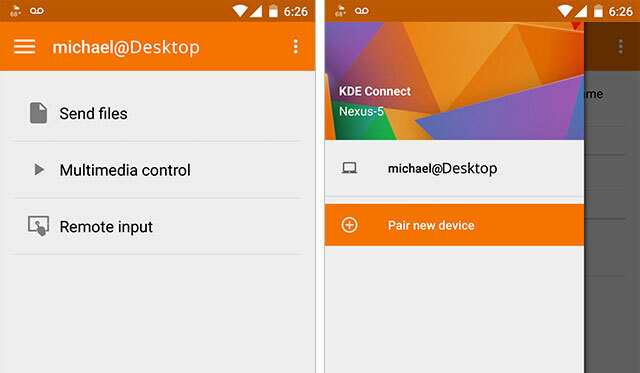
Uživatelé, kteří nejsou členy KDE, například GNOME, skořice, jednota, MATE atd
Abyste mohli připojit své preferované DE k démonu KDE Connect, budete muset použít applet indikátorů pro KDE Connect. To není obtížné, ale přidáním několika dalších kroků získáte nastavení KDE Connect. Jako přehled budete muset přidat indikátor ppa, pak nainstalovat indikátor-kdeconnect (která automaticky nainstaluje kdeconnect) a nakonec budete muset použít indikátor pro vyžádání párování pro vaše zařízení.
KDE je jediné desktopové prostředí (DE), které na základě mého testování podporuje úplnou interakci se systémovými oznámeními, takže možnosti Přijmout / Odmítnout v oznámeních budou fungovat pouze v rámci KDE. Uživatelé, kteří nejsou členy KDE, budou muset místo aplikace pro Android požádat o párování pomocí indikátoru / appletu na ploše.
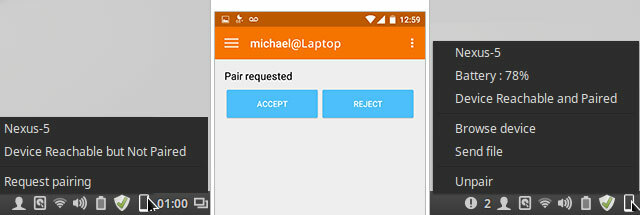
Instalační příručka KDE Connect
Ubuntu a Ubuntu (kromě mincovny)
Ubuntu má ve svých úložištích k dispozici dvě různé verze v závislosti na verzi Ubuntu, kterou používáte. Pokud používáte Ubuntu 15.04 nebo novější, jste připraveni k instalaci, ale pokud používáte 14.04, pak se ve výchozím nastavení zobrazí ikona kdeconnect verze 0.7.1 což bude fungovat téměř pro všechno, ale pokud chcete mít funkci klávesnice pro dálkové ovládání, kterou budete potřebovat verze 0.7.3 nebo novější. To není tak velký problém, ale to znamená, že budete muset přidat PPA, abyste získali novější verzi.
Všichni uživatelé:
sudo add-apt-repozitář ppa: vikoadi / ppa. aktualizace sudo apt. sudo apt install kdeconnect. Pouze uživatelé mimo KDE:
Pokud nepoužíváte KDE, budete muset nainstalovat také indikátor KDE Connect Indicator, který je k dispozici také z dříve nainstalovaného PPA.
sudo apt install indicator-kdeconnect. Debian a další distros
Ve výchozím nastavení má Debian v Jessie 0,7,2, takže pokud chcete podporu vzdálené klávesnice, musíte nainstalovat odkud Roztáhnout nebo Sid větve pro verzi 0.8.
openSUSE, Fedora, Arch, Mageia a OpenMandriva mají ve svých výchozích úložištích k dispozici verzi 0.8.
Uživatelé Linux Mint

Linux Mint je považován za jedno z nejjednodušších distros k použití, ale paradoxně uživatelé Mint mají více co dělat pro nastavení. Z nějakého důvodu se tým mincovny rozhodl nastavit své balíčky úložišť s prioritou 700, aby přepsal priority Ubuntu, ale je to trochu hnusný, protože tam nekončí. PPA obvykle vydávají prioritu 500, takže vzhledem k prioritě, kterou Mint nastavila, což je příliš zatraceně vysoko, balíček PPA bude ignorován, což uživatele nutí k dalším krokům.
Abyste získali PPA verzi kdeconnect v Linux Mint, musíte nejprve Stáhněte si .deb soubor pro váš počítač (32bit nebo 64bit), spusťte .deb a nainstalovat jej s Gdebia budete na to připraveni spusťte indikátor-kdeconnect.
KDE Připojte všechny věci
KDE Connect je fantastický nástroj a podle mého názoru je zdaleka nejlepším řešením pro přemostění vašeho zařízení Android k počítači se systémem Linux. Možná by stálo za povšimnutí, že funkce KDE Connect závisí na fungování mnoha balíčků KDE, takže budete instalovat spoustu závislostí na distrocích mimo KDE, ale podle mého názoru to vůbec není problém. Kdy jste se naposledy obávali, jak velký soubor aplikace byl?
KDE Connect je také ne funkce dokončena, takže neustále přidávají nové funkce s každou verzí a já, pro jednu, jsem nesmírně nadšený, když uvidím, co bude dál. vím to odeslání textové zprávy z počítače Jak zobrazit a odeslat textové zprávy SMS v počítačiChcete zobrazit a odeslat textové zprávy s počítačem? Tyto aplikace a služby umožňují přístup k SMS bez vašeho Androidu nebo iPhone. Přečtěte si více přes KDE Connect je funkce na jejich seznam úkolů.
KDE Connect je úžasný nástroj poskytovaný skvělým týmem vývojářů a těším se na budoucnost. Jaký je váš názor na KDE Connect? Přísahám příliš mnoho nebo souhlasíte, že si to zaslouží humbuk? Dejte mi vědět v komentářích níže.

